A sci-fi filmek egyik legvonzóbb film-műfaja. Mivel az ilyen filmek egyre népszerűbbé válnak, a tudományos fantasztikus filmekben alkalmazott néhány vizuális technika bevezetésre kerül az ügyfelek piacán, például a zöld képernyő. Figyelembe véve néhány nagynevű filmet, például a 300-at, a Holnap napját, az Avata-t stb., Egy zöld képernyő előtt forgatták őket. Ezt a technikát a saját maguk is megismételhetjük. És hogy megértsük, hogyan működik ez a folyamat, megmutatjuk, hogyan készíthet zöld képernyő videót otthon. Nincs szükség professzionális filmkészítési szaktudásra vagy profi filmkészítőkre, például az Adobe Premiere-re. Csak annyit kell tennie, hogy kövesse az alábbi útmutatásokat és tippeket.

Készítsen zöld képernyő videót
A legtöbb ember először tudta, hogy a zöld képernyő az, hogy a meteorológus egy zöld képernyő használatával jeleníti meg az időjárást. A zöld képernyő háttér előtt állnak, és az előrejelzés meghatározott régióját ujjazzák ki. Valójában a zöld képernyő nem csupán egyértelmű. Üdvözlő választás, ha sokféle videóhoz személyes kapcsolatot ad hozzá.
A termékvideók például a zöld képernyő használatával vonzó légkört teremtenek. Zöld képernyő készítésével járhat az űrben, űrruházat viselése vagy fillért fizetése nélkül.
Fontolja meg a zöld képernyő készítését, amikor legközelebb rögzíteni kell: képernyővideót, animált elemeket, bemutató diákat vagy portréfotókat. Ha jól csinálod, a zöld képernyő professzionális megjelenést kölcsönöz a videónak, megfizethető áron. Még csak díszes készletet sem kell készítenie vagy professzionális fotóstúdiót bérelnie.
Röviden: a zöld képernyő készítése a leginkább költséghatékony módja annak, hogy otthoni professzionális esztétikai videókat készítsen.
Zöld képernyőn készített videó készítéséhez zöld képernyő háttérkészletre van szükség. A zöld képernyő háttér többféle módon készíthető. Például festeni lehet a falat zöld színre, és véglegesen létrehozhat egy zöld képernyőt. Vagy csatoljon több darab zöld papírt a háttér létrehozásához. Emellett zöld képernyőkészletet is online vásárolhat.
Számos online kiskereskedő értékesít zöld képernyő háttérkészleteket, és az árak különböznek.
Az eBay-en a 6.8 × 5.2 láb méretű zöld képernyős háttérkészlet ára a legalacsonyabb, 5.2 dollár, ingyenes szállítással. A legjobb akció a 10 × 10 láb méretű, ingyenes zöld képernyős háttér, ami 14.20 dollár.
A H&B-n egy 5 × 9 láb méretű, ráncálló Savage zöld képernyő háttér körülbelül 43.99 dollárba kerül. A méret növekedésével az ár magasabb. A legkeresettebb a 9 × 10 láb méretű Westcott 130, ráncálló, chroma-key háttér.
Az Adoramán sok zöld képernyő opció is található. A Smith-Victor Chameleon chroma-key 57 × 77 ára 59.95 dollár. A Belle Drape háttér 5×6.5' Chroma Blue & Green mindössze 19.95 dollár. És vannak értékes zöld képernyős csomagkészletek, például a Westcott Green Screen Photo Illusion Lite Bundle.
Különben is, online kutathat a zöld képernyő háttérkészlettel, és felfedezheti az igényeinek megfelelő jobb árat.
De nyilvánvaló, hogy a zöld képernyő videó készítése sokkal megfizethetőbb, mint a többi filmtechnika.
Ha még nem ismeri a házi zöld képernyő videóját, akkor nem biztos, hogy tudja, hogyan készíthet zöld képernyő videót otthon. Ne aggódj! Megtanulhatja az ismereteket ebben a részben.
1 lépés Mielőtt otthon készít egy zöld képernyő videót az iMovie segítségével, több dolgot el kell készítenie. Először is rögzítse a témákat a zöld képernyő háttér előtt. Ne feledje, hogy ne tegyen zöld színű tárgyat a tárgyra, például ruhát. Töltse le a kívánt háttér videoklipet online.
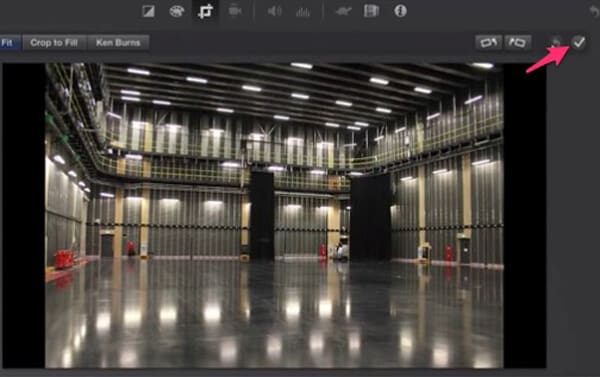
2 lépés Importálja a háttérképet és a zöld képernyő videót egy új projektbe az iMovie alkalmazásban. Helyezze a háttér videót az idővonalra, és szerkessze azt igényei alapján, például vágja be a háttér egy részének kiemeléséhez.
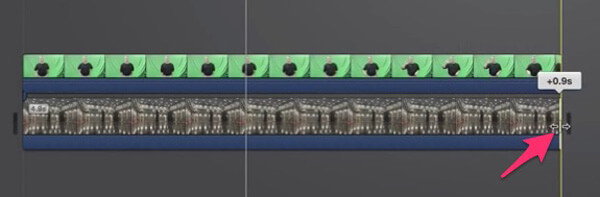
3 lépés Zöld képernyőképernyő készítéséhez helyezze az idővonalra a háttérklip felett. Győződjön meg arról, hogy a két videó azonos hosszúságú. Jelölje ki a zöld képernyő videó összes képét, keresse meg a felső szalagot, bontsa ki a lejátszó feletti legördülő menüt, és válassza a "Zöld / kék képernyő" lehetőséget.
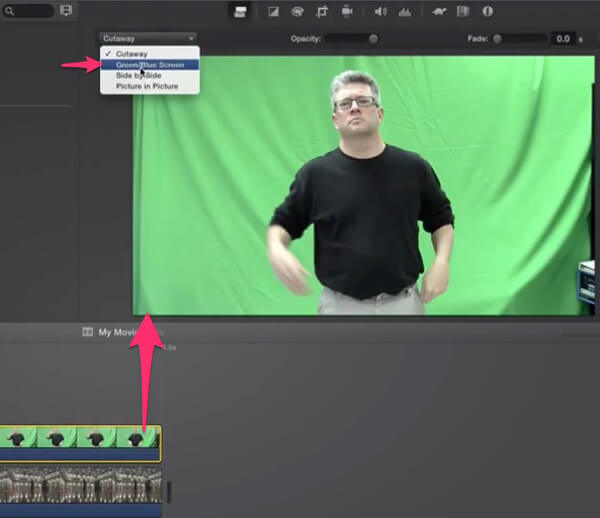
4 lépés Miután a zöld képernyő háttér átlátszóvá válik, finomítsa a tárgy helyzetét, méretét és tájolását, amíg elégedett nem lesz. Végül exportálja a kapott videót a merevlemezre.
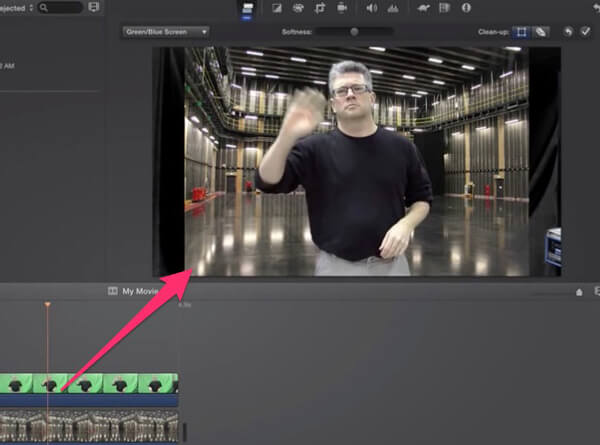
Ha nincs számítógépen iMovie, és szeretne egy könnyen használható zöld képernyő-szerkesztőt találni, akkor az Aiseesoft-ot javasoljuk videó szerkesztő. Támogatja a zöld képernyő videó készítését otthon egyetlen kattintással a Windows 10/8/7 / XP és a Mac OS esetén. Ráadásul ez a videószerkesztő széles körű egyedi lehetőségeket és videószerkesztő eszközöket kínál.
1 lépés Importálja a nyers videofájlokat a zöld képernyőkészítőbe
Töltse le és telepítse az Aiseesoft Video Editor legújabb verzióját a számítógépére. Van egy dedikált verzió a Mac-hez. Indítsa el a zöld képernyő készítőt, és importálja a zöld képernyő videót és a kívánt hátteret a médiakönyvtárba.
2 lépés Készítsen zöld képernyő videót egy kattintással
Helyezze a két videót az idővonalra, és állítsa be ugyanolyan hosszúra. Kattintson a jobb gombbal a zöld képernyőn megjelenő videóra, és válassza a menülistából a "Zöld képernyő" lehetőséget. Amikor a felbukkanó párbeszédpanel megjelenik, lépjen az "Effect" fülre, jelölje be a "A videó részei átlátszóvá tétele" négyzet jelölését és válassza az Aktuális szín palettán a zöld színt. A háttér átlátszó szintjének megváltoztatásához beállíthatja az "Intenzitás szintet". Ezután kattintson az "OK" gombra a megerősítéshez.
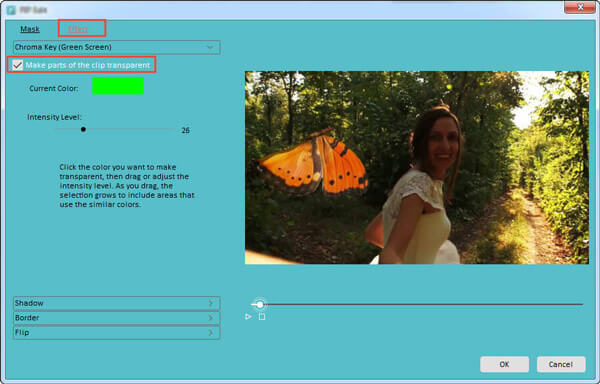
3 lépés Exportálja a kapott videót
Vissza a videószerkesztő ablakhoz, húzza a felső rétegű videót a megfelelő helyzetbe, és állítsa be a méretet. A kapott videó előnézete a beépített lejátszóban. Ha elégedett vele, kattintson az "Exportálás" gombra a számítógépre történő mentéshez vagy a közösségi fiókba történő megosztáshoz.
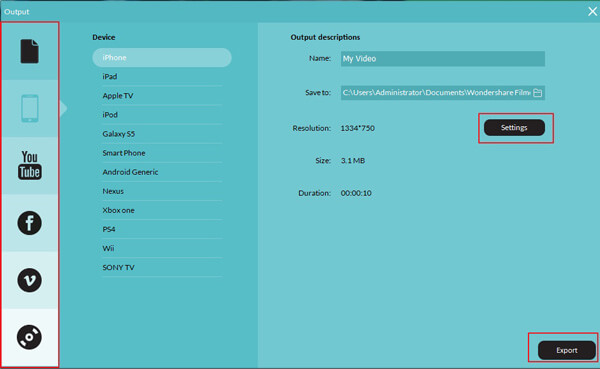
Szeretne saját profi filmet készíteni? Problémái vannak egy vonzó YouTube-videó elkészítésével? A fenti útmutatók és tippek segíthetik a válasz megtalálását. A zöld képernyő készítése nemcsak az átlagos emberek számára megfizethető, hanem a megfelelő eszközök kiválasztása esetén is nagyon egyszerű. Ebben az oktatóanyagban elmondtuk, hogyan lehet zöld videót készíteni otthon. Reméljük, hogy hasznos és hasznos az Ön számára.